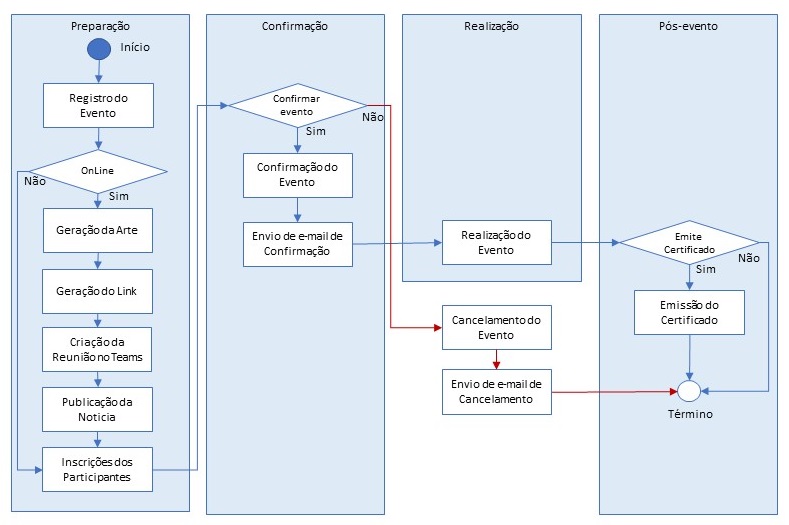Mudanças entre as edições de "Fluxo Evento"
| Linha 3: | Linha 3: | ||
==Registro do Evento== | ==Registro do Evento== | ||
Cadastro do evento no Sistema, | Cadastro do evento no Sistema. | ||
-- Data e hora prevista de início e termino | |||
-- O responsável é necessário apenas se desejado que restrinja as alterações ao mesmo | |||
-- Tipo: Utilize o respectivo, mas atenção para os treinamentos que há opções distintas para internos e abertos a público em geral | |||
-- Cliente: Destina-se ao local base de realização | |||
-- Status para aberto | |||
-- Link acesso: link de acesso a conferencia caso ocorra online | |||
-- Inscrição pública: Para permitir aos próprios de se inscreverem, seja por meio de link ou sistema web do atendimento | |||
| Linha 11: | Linha 18: | ||
==Publicação do Evento== | ==Publicação do Evento== | ||
Criação de uma notícia no site institucional da Tek-System, com a arte gerada e com o link para inscrição | Criação de uma notícia no site institucional da Tek-System, com a arte gerada e com o link para inscrição obtida no sistema de atendimento (cadastro de eventos, menu outros / Web inscrição autenticada) | ||
==Inscrições dos Participantes== | ==Inscrições dos Participantes== | ||
As inscrições dos participantes deverão ser realizadas através do link disposto na publicação do evento, onde | As inscrições dos participantes deverão ser realizadas através do link disposto na publicação do evento, onde logado no sistema de Atendimento Web terá a opção de inscrever no evento. | ||
== | ==Confirmação do Evento== | ||
Tendo | Tendo confirmação o evento alterar o status para "Confirmado" e envie o e-mail. | ||
== | ==Cancelamento do Evento== | ||
Tendo | Tendo cancelado o evento, no Sistema alterar o status para "Cancelado" e envie o e-mail. | ||
==Enviar E-mail== | ==Enviar E-mail== | ||
Ao alterar o status do evento e gravar, o Sistema irá questionar ao usuário se deseja enviar e-mail, ou mesmo sob demanda do usuário no botão "Outros" > "Reenviar e-mail". Será enviado e-mails individuais aos participantes com as informações e status do evento. | Ao alterar o status do evento e gravar, o Sistema irá questionar ao usuário se deseja enviar e-mail, ou mesmo sob demanda do usuário no botão "Outros" > "Reenviar e-mail". Será enviado e-mails individuais aos participantes com as informações e status do evento. | ||
Recomendado o envio | Recomendado o envio para que os envolvidos recebam informações do local ou link para acesso na véspera do evento, até mesmo como uma forma de confirmação e lembrar ao envolvidos. | ||
==Acesso Online== | |||
Para acesso online a conferencia os envolvidos podem utilizar o link recebido no e-mail de confirmação ou acessar o Sistema de Atendimento Web e diretamente pelo evento. | |||
O acesso será permitido apenas uma hora antes do inicio de evento. | |||
Ao acessar será confirmada sua presença. | |||
==Emissão do Certificado== | ==Emissão do Certificado== | ||
A emissão ocorrerá automaticamente, sendo enviado para o e-mail de registro do participante. Como requisito, a necessidade de seu CPF no sistema, que pode ser checado e atribuído através do | A emissão ocorrerá automaticamente, sendo enviado para o e-mail de registro do participante. Como requisito, a necessidade de seu CPF no sistema, que pode ser checado e atribuído através do Sistema de Atendimento Web. | ||
Edição das 20h25min de 13 de fevereiro de 2023
Registro do Evento
Cadastro do evento no Sistema. -- Data e hora prevista de início e termino -- O responsável é necessário apenas se desejado que restrinja as alterações ao mesmo -- Tipo: Utilize o respectivo, mas atenção para os treinamentos que há opções distintas para internos e abertos a público em geral -- Cliente: Destina-se ao local base de realização -- Status para aberto -- Link acesso: link de acesso a conferencia caso ocorra online -- Inscrição pública: Para permitir aos próprios de se inscreverem, seja por meio de link ou sistema web do atendimento
Geração da Arte
Solicitar a empresa de marketing a geração da arte para o evento.
Publicação do Evento
Criação de uma notícia no site institucional da Tek-System, com a arte gerada e com o link para inscrição obtida no sistema de atendimento (cadastro de eventos, menu outros / Web inscrição autenticada)
Inscrições dos Participantes
As inscrições dos participantes deverão ser realizadas através do link disposto na publicação do evento, onde logado no sistema de Atendimento Web terá a opção de inscrever no evento.
Confirmação do Evento
Tendo confirmação o evento alterar o status para "Confirmado" e envie o e-mail.
Cancelamento do Evento
Tendo cancelado o evento, no Sistema alterar o status para "Cancelado" e envie o e-mail.
Enviar E-mail
Ao alterar o status do evento e gravar, o Sistema irá questionar ao usuário se deseja enviar e-mail, ou mesmo sob demanda do usuário no botão "Outros" > "Reenviar e-mail". Será enviado e-mails individuais aos participantes com as informações e status do evento. Recomendado o envio para que os envolvidos recebam informações do local ou link para acesso na véspera do evento, até mesmo como uma forma de confirmação e lembrar ao envolvidos.
Acesso Online
Para acesso online a conferencia os envolvidos podem utilizar o link recebido no e-mail de confirmação ou acessar o Sistema de Atendimento Web e diretamente pelo evento. O acesso será permitido apenas uma hora antes do inicio de evento. Ao acessar será confirmada sua presença.
Emissão do Certificado
A emissão ocorrerá automaticamente, sendo enviado para o e-mail de registro do participante. Como requisito, a necessidade de seu CPF no sistema, que pode ser checado e atribuído através do Sistema de Atendimento Web.